Obtenez-vous le code d’erreur NP-40831-6 lorsque vous essayez de jouer en ligne sur votre PS4? Si vous le faites, vous êtes arrivé au bon article.
Dans ce guide, nous aborderons brièvement les raisons pour lesquelles vous pouvez rencontrer cette erreur et les solutions possibles que vous pouvez faire pour y remédier.
Qu’est-ce que l’erreur NP-40831-6 sur la PlayStation 4?
Code d’erreur NP-40831-6 est généralement un indicateur d’un problème de connexion en cours avec votre PS4. Si vous obtenez cette erreur sur votre console, vous ne pouvez probablement pas jouer en ligne.

Étant donné que vous ne pouvez pas vous connecter à votre compte PlayStation, cela signifie également que vous ne pourrez peut-être pas parcourir le PlayStation Store et effectuer des transactions en ligne.
Les erreurs de connexion ont tendance à disparaître d’elles-mêmes car elles sont principalement causées par des problèmes côté serveur. Cependant, des problèmes de compte peuvent également vous empêcher de vous connecter, par exemple lorsque votre compte a été bloqué par Sony ou si votre adresse IP a été signalée pour violation des règles et politiques.
Quelles sont les causes du code d’erreur NP-40831-6 sur la PS4?
Nous avons identifié plusieurs raisons possibles pour les cas qui montrent une erreur NP-40831-6. Examinons rapidement chacun de ces facteurs ci-dessous.
Panne ou maintenance du PlayStation Network.
Si vous rencontrez un problème pour vous connecter à votre PS4 et obtenir l’erreur NP-40831-6, la cause la plus probable du problème est liée au serveur. Cela signifie qu’il n’y a probablement rien de mal avec votre compte PSN ni avec votre PS4 et ce sont les systèmes de Sony qui sont en panne ou en mode maintenance.
Vous devez vérifier l’état du serveur PSN pour avoir une idée si la raison de ce code d’erreur est due à la suspension des services Sony.
Nous allons vous montrer comment vérifier l’état du serveur PSN ci-dessous.
L’adresse IP est interdite par le PSN.
Une autre raison courante du code d’erreur NP-40831-6 sur la PS4 est une interdiction d’adresse IP. Sony bloquera une adresse IP si un compte ou une console qui lui est associé a enfreint les conditions générales de PlayStation.
Contrairement aux interdictions de compte, vous ne recevrez aucun e-mail si votre adresse IP a été bannie. Au lieu de cela, vous ne pourrez tout simplement pas vous connecter à l’aide de votre compte et un code d’erreur associé tel que NP-40831-6 ou WS-37397-9 s’affichera sur l’écran de connexion.
Une interdiction d’adresse IP ne signifie pas que votre compte PS4, PSN ou votre connexion Internet est mauvaise. Parfois, l’interdiction d’adresse IP se produit parce que votre FAI vous a attribué une nouvelle adresse IP qui a été signalée par le PSN d’un utilisateur précédent.
Si vous êtes certain que votre adresse IP a été interdite par Sony et que vous n’êtes au courant d’aucune violation des termes et conditions du PSN, alors votre adresse IP est probablement interdite par Sony car elle a été utilisée par un autre utilisateur pour enfreindre quelque chose auparavant.
Les fournisseurs de services Internet alternent les adresses IP dans leur pool de clients. Cela se produit généralement automatiquement dans le système de votre FAI via DHCP, bien que certains clients puissent demander une adresse IP statique moyennant des frais supplémentaires.
Par défaut, les adresses IP changent pendant une certaine période mais parfois, vous pouvez forcer le routeur à demander une nouvelle adresse IP publique à votre FAI en le redémarrant.
Problèmes DNS.
Dans certains cas, ce code d’erreur PS4 se produit si le DNS de votre FAI a un problème. Domain Name Server ou DNS est un serveur qui traduit les noms de domaine tels que androidhow.com en une adresse IP. Ainsi, par exemple, au lieu de mémoriser l’adresse IP de notre site Web et de la mettre dans la barre d’adresse de votre navigateur, tout ce que vous avez à faire est de simplement taper « androidhow.com », appuyez sur la touche Entrée, et DNS fait la traduction de cela nom de domaine à une adresse IP que d’autres ordinateurs peuvent comprendre.
Parfois, les serveurs DNS du côté de votre FAI tombent en panne et causent des problèmes. Pour contourner le problème, vous pouvez essayer d’utiliser un autre DNS.
Problèmes de réseau local.
S’il n’y a aucun problème de serveur PSN connu et que votre adresse IP n’est pas interdite, une raison probable de votre problème peut avoir quelque chose à voir avec votre propre réseau domestique. Assurez-vous de vérifier à l’avance tout problème de connexion.
Logiciel endommagé.
Un petit nombre d’utilisateurs de PS4 peut également rencontrer le code d’erreur P-40831-6 en raison d’un problème logiciel. Pour éviter les risques de problèmes liés au logiciel, vous souhaitez maintenir votre logiciel à jour en permanence.
Comment réparer le code d’erreur PS4 NP-40831-6?
Voici les solutions possibles que vous pouvez essayer pour corriger le code d’erreur NP-40831-6.
Installer les mises à jour.
Que vous rencontriez un problème ou non, il est toujours recommandé de mettre à jour en permanence l’environnement logiciel de votre PS4.

Si vous ne vous connectez qu’avec parcimonie, vous souhaitez connecter votre PS4 à Internet de temps en temps afin qu’elle puisse télécharger et installer de nouvelles versions du logiciel PS4.
Vous souhaitez également vous assurer que vos jeux et autres applications sont mis à jour.
Rechercher les problèmes PSN.
L’une des raisons les plus probables du code d’erreur NP-40831-6 est un problème avec les serveurs PlayStation. Pour vérifier, vous pouvez faire deux choses. La première consiste à vérifier l’état du serveur via votre PS4 et l’autre via le site Web officiel Sony PlayStation. La deuxième option peut être utile si vous ne parvenez pas à effectuer une vérification sur votre PS4 pour une raison quelconque.
Comment vérifier l’état du réseau via PS4
Pour afficher l’état des services PlayStation Network:
- Aller sur la PS4 Écran d’accueil.
- Sélectionner Réglages.
- Sélectionner Réseau.
- Sélectionner Afficher l’état des services PlayStation Network.
Comment vérifier l’état du réseau via le site Web de Sony
Si vous souhaitez connaître les problèmes de serveur possibles avec Sony, vous pouvez visiter cette page:
https://status.playstation.com/
Redémarrez le routeur.
Si votre logiciel PS4 a été mis à jour et qu’il n’y a aucun problème de serveur en cours, l’autre raison probable du code d’erreur NP-40831-6 est une interdiction IP. Pour voir si tel est le cas, vous devez d’abord noter votre adresse IP publique. Voici comment procéder:
- Sur votre ordinateur ou smartphone, ouvrez un navigateur Web.
- Allez sur https://whatismyipaddress.com/.
- Notez votre IPv4. Ceci est votre adresse IP publique.
Maintenant que vous savez quelle est votre adresse IP publique, la prochaine chose que vous voulez faire est de forcer le routeur à demander une autre adresse IP à votre FAI. Pour ce faire, vous devez éteindre votre routeur et le déconnecter de la source d’alimentation pendant environ 5 minutes.
Si le fait de laisser le routeur débranché pendant 5 minutes ne fonctionne pas, envisagez de le débrancher pendant la nuit.
Si votre FAI utilise des adresses IP dynamiques, cela peut fonctionner pour obtenir une nouvelle adresse IP publique.
Une fois que vous avez rallumé le routeur, vérifiez à nouveau votre adresse IP publique en suivant les étapes ci-dessus. Ensuite, essayez de voir si votre PS4 ne peut pas se connecter à nouveau en ligne avec la nouvelle adresse IP.
Essayez d’utiliser un VPN.
Une autre façon d’obtenir une nouvelle adresse IP publique consiste à utiliser un réseau privé virtuel ou VPN tiers. Il existe de nombreux VPN, c’est donc à vous de décider lequel utiliser. Bien que les VPN gratuits puissent parfois fonctionner, la vitesse peut être terrible et ne pas convenir aux jeux en ligne. Faites des recherches sur le meilleur VPN que vous pouvez utiliser dans votre pays, car la qualité et la sécurité de ces services varient considérablement.
Utilisez un DNS tiers gratuit.
Pour d’autres, changer le DNS de leur PS4 permet de corriger le code d’erreur NP-40831-6. Si vous continuez à rencontrer ce problème à ce stade, vous devriez envisager d’utiliser d’autres serveurs DNS là-bas.
J’utilise personnellement le DNS de Google (principal: 8.8.8.8 / secondaire: 8.8.4.4).
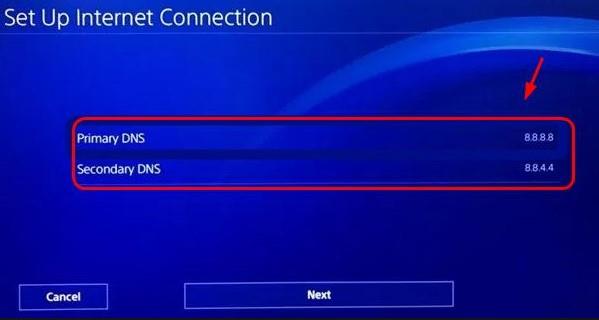
Pour changer votre DNS PS4:
- Accédez à votre PS4 Écran d’accueil.
- Aller à Réglages.
- Aller à Réseau.
- Sélectionnez Set Up connexion Internet.
- Si vous souhaitez utiliser le câble, sélectionnez Utiliser le câble LAN, sinon choisissez Utiliser le Wi-Fi.
- Assurez-vous de sélectionner le Mode de création de réseau personnalisé. Sinon, la méthode ne sera pas possible.
- Sélectionner Automatique.
- Sous Nom d’hôte DHCP, assurez-vous de sélectionner Ne précise pas.
- Sous Paramètres DNS, sélectionnez Manuel.
- Vous serez invité à insérer le Primaire et DNS secondaire.
Obtenez de l’aide de votre FAI.
Si vous ne parvenez pas à changer votre adresse IP publique comme indiqué ci-dessus, ou si vous continuez à recevoir le code d’erreur NP-40831-6, vous devez travailler avec votre FAI et non avec Sony.
Gardez à l’esprit que le problème ici n’est pas que Sony choisisse votre compte PSN, votre console ou votre connexion Internet domestique, mais plutôt votre adresse IP. Étant donné que seul votre FAI peut vous donner une nouvelle adresse IP publique, vous devez lui dire que vous ne pouvez pas vous connecter avec votre compte PSN car Sony a bloqué votre adresse IP.
Encore une fois, ce n’est peut-être pas directement de votre faute pourquoi l’adresse IP que vous avez maintenant a été bloquée par Sony, vous devez donc forcer votre FAI à vous donner une nouvelle adresse IP.
Lectures suggérées:
- Comment ajouter une carte de crédit à votre compte Nintendo | NOUVEAU 2020!
- Comment réparer l’erreur COD Modern Warfare 65536 | NOUVEAU 2020!
- Comment réparer l’erreur 5761 de COD Modern Warfare | NOUVEAU 2020!
- Comment réparer COD Modern Warfare Dev 6165 | NOUVEAU 2020!
Visitez notre chaîne Youtube androidhow pour plus de vidéos et de didacticiels de dépannage.
